
同步照片
iPod nano 能讓您隨身攜帶照片,以便與家人好友和同伴共享照片。您可以從電腦同步照片,並
且在
iPod nano 或電視上觀看照片的幻燈片秀。
從電腦輸入照片
如果您擁有
Mac 和 iPhoto 8.0(iLife '09 套組的一部分)或以上版本,您就可以依照事件和
您能辨識的面孔來檢視照片。如果您有
PC 或 Mac,您也可以從硬碟上的檔案夾將照片加入
iPod nano 中。
在您第一次將照片加入
iPod nano 時可能會花一些時間,這取決於您照片圖庫裡的照片數量多寡。
使用
iPhoto 將照片從 Mac 同步至 iPod nano:
1
在 iTunes 的裝置列表裡選擇 iPod nano,然後按一下“照片”標籤頁。
2
選擇“同步照片⋯”,然後從彈出式選單中選擇 iPhoto。
3
選擇是否要包含所有的照片,或是僅輸入所選的照片。
如果您選擇了第二個選項,
請按一下彈出式選單來進一步設定選項。然後選擇
“相簿”
、
“事件”和
“面
孔”來同步。
4
按一下“套用”。
每當您將
iPod nano 連接到電腦上時,它就會自動同步照片。
將照片從硬碟的檔案夾加入
iPod nano:
1
將影像拖移至您電腦上的檔案夾。
如果您想讓照片出現在
iPod nano 上的個別相簿中,請在主要的影像檔案夾中製作多個檔案夾,
然後將影像分別拖移至這些新的檔案夾裡。
2
在 iTunes 的裝置列表裡選擇 iPod nano,然後按一下“照片”標籤頁。
3
選擇“同步照片⋯”。
4
從彈出式選單中選取“選擇檔案夾⋯”,然後選擇影像檔案夾。
5
選擇“所有檔案夾”或“所選的檔案夾”。
如果您選擇第二個選項,請選取您要同步的檔案夾。
6
按一下“套用”。
將全解析度的影像檔案加入
iPod nano
當您將照片加入
iPod nano 時,iTunes 會針對檢視的需求來將照片進行最佳化處理。根據預設,
並不會傳輸全解析度的影像檔案。若您想要將影像由某一台電腦傳送到另外一台電腦上,加入全
解析度的影像檔十分有用,但您不一定要在
iPod nano 上檢視全解析度的影像。
將全解析度的影像檔案加入
iPod nano:
1
在 iTunes 的裝置列表裡選擇 iPod nano,然後按一下“照片”標籤頁。
2
選擇“包含全解析度的照片”。
39
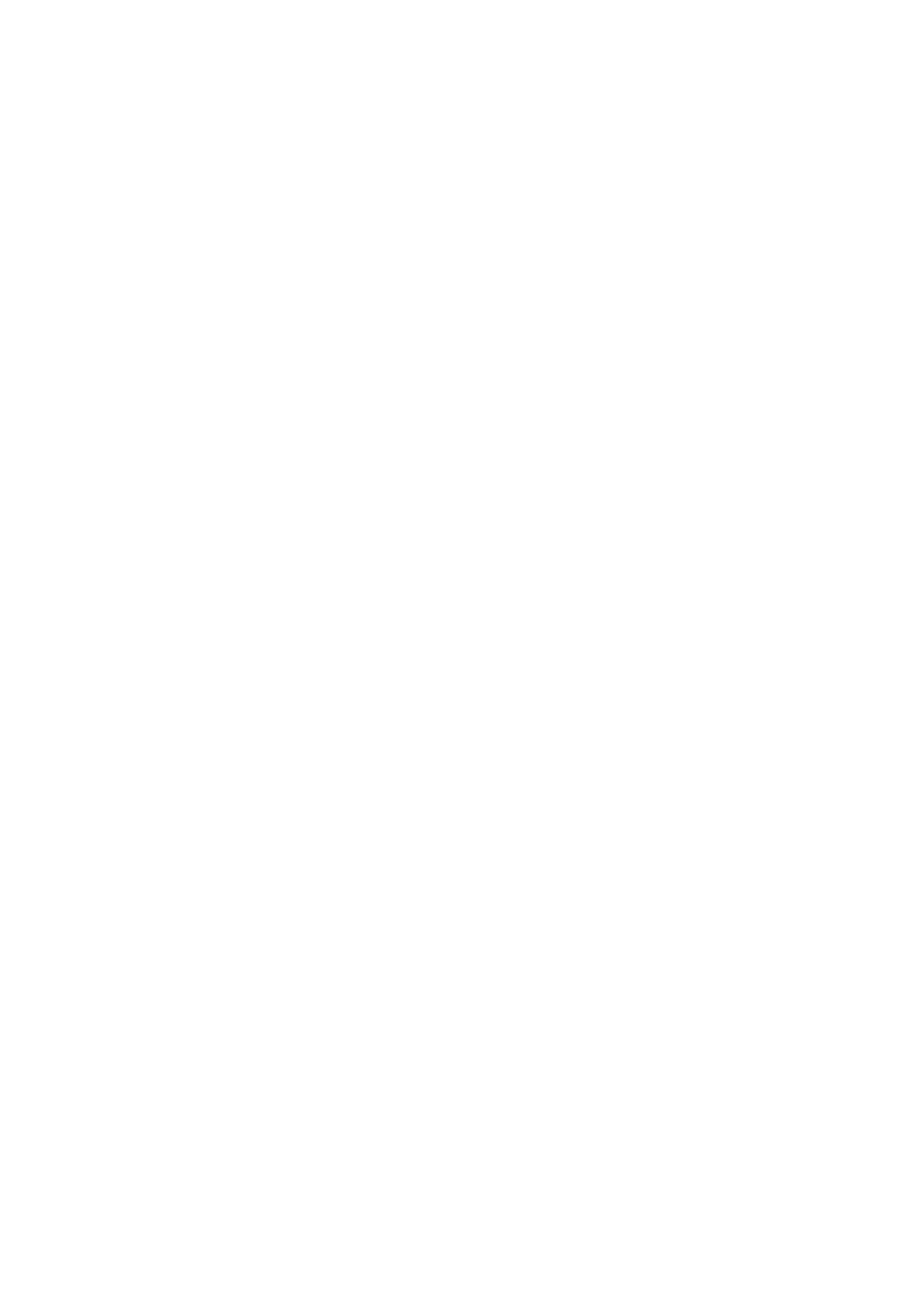
3
按一下“套用”。
iTunes 會將全解析度版本的照片拷貝到 iPod nano 的 Photos 檔案夾中。若要取用這些照片,請
參閱一下個章節
第 40 頁「將照片從 iPod nano 加入電腦」。
將照片從
iPod nano 加入電腦
如果您將全解析度照片從電腦加入
iPod nano 裡,這些照片會儲存在 iPod nano 的 Photos 檔案
夾裡。您可以將
iPod nano 連接到電腦上,並將這些照片加入電腦。
將照片從
iPod nano 加入電腦:
1
將 iPod nano 連接到電腦上。
2
在 iTunes 中選擇裝置列表內的 iPod nano,並按一下“摘要”標籤頁。
3
在“選項”部分,選擇“啟用磁碟功能”。
4
按一下“套用”。
當您將
iPod nano 作為外接磁碟使用時,iPod nano 磁碟圖像會顯示在 Mac 桌面上,或是在
Windows PC 的“Windows 檔案總管”中顯示為下一個可用的磁碟機代號。
5
將影像檔案從 iPod nano 上的 Photos 檔案夾中拖移至桌面上,或是電腦的照片編輯應用程式中。
您也可以使用照片編輯應用程式(例如
iPhoto)來加入儲存在 iPod nano 的 Photos 檔案夾裡的
照片。如需更多資訊,請參閱應用程式隨附的文件。
從
iPod nano 中移除照片
若將
iPod nano 作為外接磁碟使用,您可以刪除 iPod nano 的 Photos 檔案夾內的全解析度照片。
僅刪除
iPod nano 的 Photos 檔案夾內的照片:
1
將 iPod nano 連接到電腦上。
2
導覽 iPod nano 的 Photos 檔案夾,然後刪除您不想要的照片。
3
在中斷連接之前,請先退出 iPod nano。
您可以更改同步設定來移除
iPod nano 內的所有照片,包含全解析度的影像。
刪除
iPod nano 內的所有照片:
1
在 iTunes 的裝置列表裡選擇 iPod nano,然後按一下“照片”標籤頁。
2
選擇“同步照片,來自: · · · ”
此註記框已經勾選,請再按一下來取消勾選。接著會顯示一個對話框要求您進行驗證。
3
在顯示的對話框中按一下“移除照片”。
只有在您按下“套用”之後才會移除照片。如果您改變心意,請再選擇一次“同步照片”
。
4
按一下“套用”。
刪除所選的照片:
1
在 iTunes 的裝置列表裡選擇 iPod nano,然後按一下“照片”標籤頁。
2
選擇“所選的相簿、事件及面孔⋯”
3
取消選取您想要從 iPod nano 中移除的項目,然後按一下“套用”。
40
第
8 章
照片
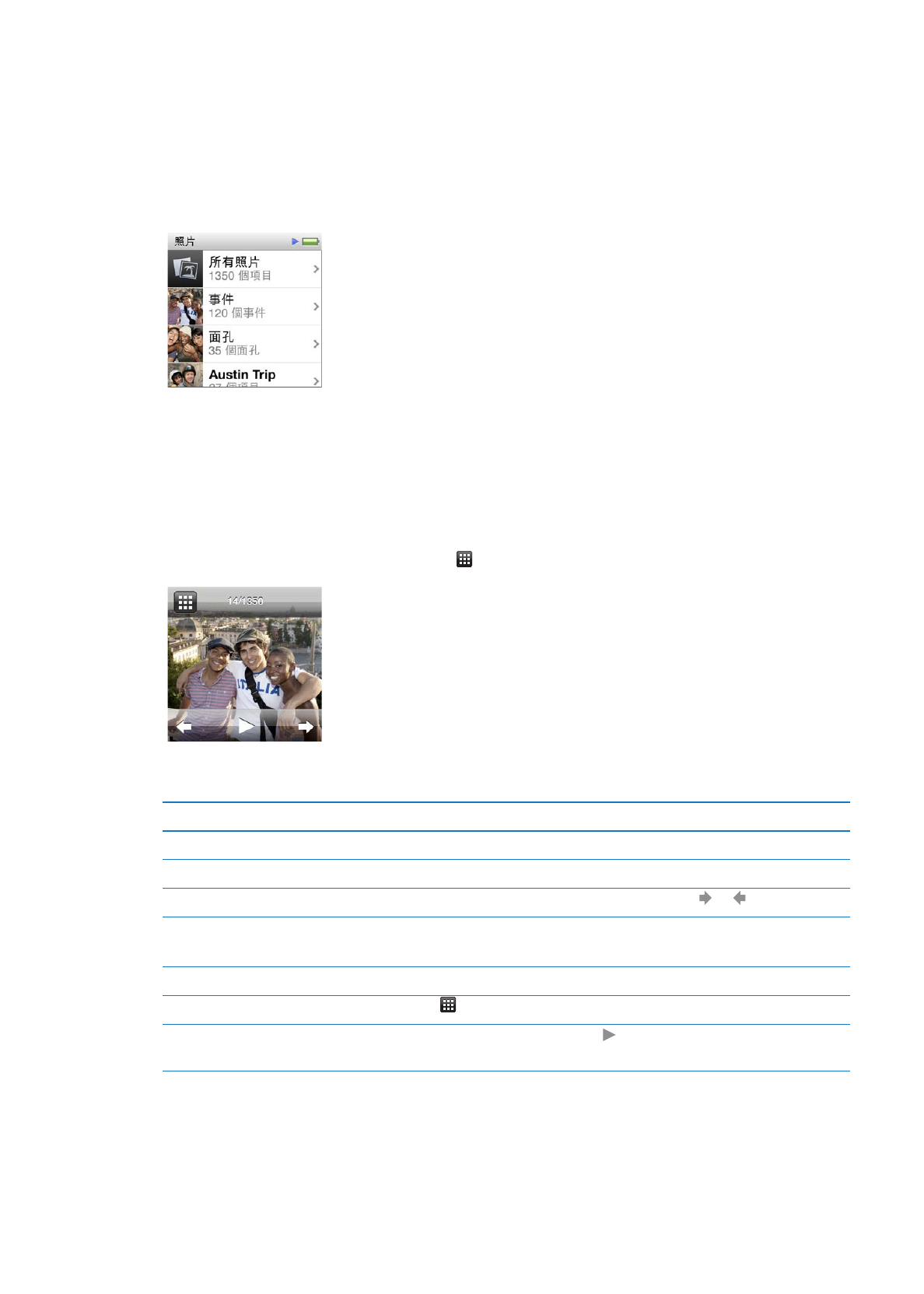
在